するめを食べながら覚え書き
園芸の話題がメインな、雑記系ブログです。くコ:彡
Home > ブログ > 覚え書き(PC関連) > Gavotte Ramdiskで、12GBをNTFSのRamdiskにしてもブルースクリーンにならない方法
結論から言えば、スタートアップでバッチを実行するように設定する事でブルースクリーンを回避できます。
まず、この問題が起こった経緯としては、メインPCを新しくした際に将来64bitOSを買うことを見越して、16GBにした事から始まります。 しかし、現在のOSはXPの32bitバージョン、3.25GBまでしか使えないのでした。64bitのWindows7を買えば16GBを使うことができるのですが、2012年に発売される?というWindows 8を待ったほうが良さそうです。なので、当面XPのままで過ごすことになりました。そうなると、OS管理外のメモリ12.4GBがもったいないのでRamDiskにして活用する方向にしました。
Gavotte RamdiskでRamDisk化する方法は、以前書いた記事があるのでそちらを参考にして下さい。
→ Gavotte RamDiskでOS管理外のメモリ領域をRamDiskにする
<http://surumekuu.blog.shinobi.jp/Entry/4/>
ただ、すぐに終わると思っていたRamdisk化作業に問題が・・・
正確にはFAT32でのRamdisk化は難なく成功しましたが、起動時にレジストリからバッチでNTFS化をしようとすると、XP起動ロゴの後、ブルースクリーンになってループしてしまいます。無限ループに陥りそうでしたが、F8画面で正常に起動した状態でXPを起動させることで自動NTFS化前の状態まで戻ってこれました。
やり方が間違っていたのか、たまたまのエラーなのかと思い何度か試しましたが同じ状況です。大容量のRamDiskに問題があるのだと目星をつけ、検索してみたら解決策がみつかったという感じです。
それでは、解決方法の解説に移ります。
◆注意◆
※以下の作業はOSが起動しなくなる等の危険を伴います。各自、自己責任でお願いします。発生したいかなる損害も当方は負いません。完全に理解できる方だけ実行してください。
※RamDiskの中身は再起動すると消えてしまいます。データの保存には不向きです。
まず、この問題が起こった経緯としては、メインPCを新しくした際に将来64bitOSを買うことを見越して、16GBにした事から始まります。 しかし、現在のOSはXPの32bitバージョン、3.25GBまでしか使えないのでした。64bitのWindows7を買えば16GBを使うことができるのですが、2012年に発売される?というWindows 8を待ったほうが良さそうです。なので、当面XPのままで過ごすことになりました。そうなると、OS管理外のメモリ12.4GBがもったいないのでRamDiskにして活用する方向にしました。
Gavotte RamdiskでRamDisk化する方法は、以前書いた記事があるのでそちらを参考にして下さい。
→ Gavotte RamDiskでOS管理外のメモリ領域をRamDiskにする
<http://surumekuu.blog.shinobi.jp/Entry/4/>
ただ、すぐに終わると思っていたRamdisk化作業に問題が・・・
正確にはFAT32でのRamdisk化は難なく成功しましたが、起動時にレジストリからバッチでNTFS化をしようとすると、XP起動ロゴの後、ブルースクリーンになってループしてしまいます。無限ループに陥りそうでしたが、F8画面で正常に起動した状態でXPを起動させることで自動NTFS化前の状態まで戻ってこれました。
やり方が間違っていたのか、たまたまのエラーなのかと思い何度か試しましたが同じ状況です。大容量のRamDiskに問題があるのだと目星をつけ、検索してみたら解決策がみつかったという感じです。
それでは、解決方法の解説に移ります。
◆注意◆
※以下の作業はOSが起動しなくなる等の危険を伴います。各自、自己責任でお願いします。発生したいかなる損害も当方は負いません。完全に理解できる方だけ実行してください。
※RamDiskの中身は再起動すると消えてしまいます。データの保存には不向きです。
→ Gavotte Ramdisk でRamdisk12GB設定時のNTFS設定方法: ぬるま湯さん
<http://nurumayu.way-nifty.com/kame/2009/01/gavotte-ramdisk.html>
要するに、起動時にスタートアップを使いFAT32からNTFS化するしか無いといった話のようです。他に2ちゃんねるのGavotte Ramdiskスレに行ってみましたが、メモリの低価格化・大容量化に伴い同じトラブルは多いようで、定番トラブルのようでした。2ちゃんねるスレでも解決策はスタートアップを使うしか無いような結論です。
また、ぬるま湯さんのところで配布されているバッチファイルの場合、フォルダの保存と復元機能を含むので、シャットダウンの設定をする必要があります(XP pro以降)、Homeの人はバッチのショートカットをつくって実行することでシャットダウン・再起動してやる必要があります。ただし、フォルダの保存と復元をしない場合はシャットダウンの設定は必要ないです。
※以下、RドライブをRamdiskにした場合の設定です。
まず、ぬるま湯さんの記事からバッチファイルのセットをダウンロードします。
解凍したらバッチファイルの入ったフォルダを好きな場所、ここでは判りやすように C:\ に置きます。
下準備は完了です。解凍してできたフォルダを開くと、色々なbatファイルなどが入っていますが、実際編集するのは以下3つのファイルになります。
・RamDiskBackup.bat (RamDiskをHDDにバックアップするバッチを呼び出すバッチ)
・RamDiskRestore.bat (RamDiskをNTFSにフォーマットし、HDDにバックアップしたフォルダをRamdiskに戻すバッチ)
・Script_Format.txt (自動フォーマットの際の応答ファイル)
1,RamDiskBackup.batの編集
以下の部分を
以下のように修正。とりあえずTEMP・TMPフォルダを書き戻すように設定しましたが、各自好きなように設定してください。SET BKDRV="Z"の部分がドライブ文字の部分なので、RamDiskのドライブ文字を入力。保存。
2,RamDiskRestore.batの編集
以下の部分を
以下のように変更。SET BKFLD="F:\RAMDISK"の部分がRAMDiskの内容を一時退避する場所になります。容量の心配や移動が無いCドライブに設定し、判りやすいようなフォルダ名にしてみました。SET RSDRV="Z:\"が復元先のRamDiskまでのルートで、SET RAM_NTFS_DRV=Zが、NTFSフォーマットするドライブです。
また、HDDに退避したフォルダを削除したくない場合は以下の記述の先頭にremを付けてコメントアウトします。
再起動後に、特定のフォルダをRAMディスク内に自動生成したい場合は、以下の場所に例えば「MKDIR R:\FOLDER」といった行を追加することで生成されます。「MKDIR 」の後に作りたいフォルダのパスを記述して下さい。また、複数のフォルダを追加したい場合は、「MKDIR R:\FOLDER2」「MKDIR R:\FOLDER3」などと羅列していくと生成されます。
3,Script_Format.txtの編集
問題がここです、解凍したフォルダに入っているReadme.txtには、「たぶん何もいじらなくてOK。」と書いてありますが、いじる必要があります。
上記を以下のようにいじります。RamDiskのドライブ名を入れましょう。デフォルトだとRamDisk-PAEになっているはずなので、これに変更してあげます。
基本的な設定はこれで完了です。試しにRamDiskRestore.batを実行してみましょう。NTFS化して、ドライブ名がRamDiskに変化したはずです。しない場合は設定が間違っています。見直して修正してください。
RamDiskの内容をHDDに退避しない場合はRamDiskRestore.batのショートカットをスタートアップに入れれば完了です。起動時にコマンドスクリプトの黒いウインドウを見たくない場合は、ショートカットのプロパティから「最小化」を選んでおきます。

また、WindowsXP HomeEdition以上のOS、例えばWindowsXP Professionalでは、グループポリシーからもスタートアップが設定できます。またシャットダウンイベントも設定できるようになっており、RamDiskの内容をHDDに退避したい場合、RamDiskBackup.bat(再起動やシャットダウン時にRamDiskの内容をバックアップするバッチ)を設定するにはこの方法で設定します。
方法はスタートメニューから「ファイル名を指定して実行」→「gpedit.msc」と入力するとグループポリシーのウインドウが開くので、「コンピュータの構成」→「Winows の設定」→「スクリプト (スタートアップ/シャットダウン)」を選択して、割り当てていきます。


WindowsXP HomeEditionの場合は、ReBoot.bat(再起動+バックアップ処理)と、ShutDown.bat(シャットダウン+バックアップ処理)のバッチファイルのショートカットを、デスクトップなり、ランチャーなりに設定して実行してあげる必要があります。
▼今回、問題にならなかった問題点
RamDiskのバックアップの有用性については、小規模なバックアップは問題ないですが、退避する内容があまりにも大きなファイルの場合、HDDに退避するのに時間がかかってシャットダウンが遅くなるのが問題なようです。
また、Windows7ではUACをオフにしないとNTFSにフォーマットできないとの事でした。
→ ユーザーアカウント制御(UAC)の有効/無効を切り替えるには:XPユーザーに贈るコンパネ大全
<http://pc.nikkeibp.co.jp/article/technique/20100527/1025174/>
<http://nurumayu.way-nifty.com/kame/2009/01/gavotte-ramdisk.html>
要するに、起動時にスタートアップを使いFAT32からNTFS化するしか無いといった話のようです。他に2ちゃんねるのGavotte Ramdiskスレに行ってみましたが、メモリの低価格化・大容量化に伴い同じトラブルは多いようで、定番トラブルのようでした。2ちゃんねるスレでも解決策はスタートアップを使うしか無いような結論です。
また、ぬるま湯さんのところで配布されているバッチファイルの場合、フォルダの保存と復元機能を含むので、シャットダウンの設定をする必要があります(XP pro以降)、Homeの人はバッチのショートカットをつくって実行することでシャットダウン・再起動してやる必要があります。ただし、フォルダの保存と復元をしない場合はシャットダウンの設定は必要ないです。
※以下、RドライブをRamdiskにした場合の設定です。
まず、ぬるま湯さんの記事からバッチファイルのセットをダウンロードします。
解凍したらバッチファイルの入ったフォルダを好きな場所、ここでは判りやすように C:\ に置きます。
下準備は完了です。解凍してできたフォルダを開くと、色々なbatファイルなどが入っていますが、実際編集するのは以下3つのファイルになります。
・RamDiskBackup.bat (RamDiskをHDDにバックアップするバッチを呼び出すバッチ)
・RamDiskRestore.bat (RamDiskをNTFSにフォーマットし、HDDにバックアップしたフォルダをRamdiskに戻すバッチ)
・Script_Format.txt (自動フォーマットの際の応答ファイル)
1,RamDiskBackup.batの編集
以下の部分を
rem バックアップしたいRamDiskの設定
SET BKDRV="Z"
SET BKSRCFOLD1="TEMP"
SET BKSRCFOLD2="music"
SET BKSRCFOLD3="Apli"
SET BKSRCFOLD4=""
SET BKSRCFOLD5=""
以下のように修正。とりあえずTEMP・TMPフォルダを書き戻すように設定しましたが、各自好きなように設定してください。SET BKDRV="Z"の部分がドライブ文字の部分なので、RamDiskのドライブ文字を入力。保存。
rem バックアップしたいRamDiskの設定
SET BKDRV="R"
SET BKSRCFOLD1="TEMP"
SET BKSRCFOLD2="TMP"
SET BKSRCFOLD3=""
SET BKSRCFOLD4=""
2,RamDiskRestore.batの編集
以下の部分を
rem 退避しておいたHDD側の設定
SET BKFLD="F:\RAMDISK"
rem 復元先のRamDiskの設定
SET RSDRV="Z:\"
SET RAM_NTFS_DRV=Z
以下のように変更。SET BKFLD="F:\RAMDISK"の部分がRAMDiskの内容を一時退避する場所になります。容量の心配や移動が無いCドライブに設定し、判りやすいようなフォルダ名にしてみました。SET RSDRV="Z:\"が復元先のRamDiskまでのルートで、SET RAM_NTFS_DRV=Zが、NTFSフォーマットするドライブです。
rem 退避しておいたHDD側の設定
SET BKFLD="C:\RAMDISK_BACKUP"
rem 復元先のRamDiskの設定
SET RSDRV="R:\"
SET RAM_NTFS_DRV=R
また、HDDに退避したフォルダを削除したくない場合は以下の記述の先頭にremを付けてコメントアウトします。
rem 退避先のHDDフォルダを削除しない場合は以下の行を rem でコメントアウトしてください。
rmdir /S /Q %BKFLD%
再起動後に、特定のフォルダをRAMディスク内に自動生成したい場合は、以下の場所に例えば「MKDIR R:\FOLDER」といった行を追加することで生成されます。「MKDIR 」の後に作りたいフォルダのパスを記述して下さい。また、複数のフォルダを追加したい場合は、「MKDIR R:\FOLDER2」「MKDIR R:\FOLDER3」などと羅列していくと生成されます。
call "%~dp0RamDiskRS_MainPG.bat" %BKFLD% %RSDRV%
MKDIR R:\Firefox_cache ※例えば、このように行を追加
MKDIR R:\CDex_Temp ※例えば、このように行を追加
rem 退避先のHDDフォルダを削除しない場合は以下の行を rem でコメントアウトしてください。
rmdir /S /Q %BKFLD%
3,Script_Format.txtの編集
問題がここです、解凍したフォルダに入っているReadme.txtには、「たぶん何もいじらなくてOK。」と書いてありますが、いじる必要があります。
RamDisk
y
y
y
上記を以下のようにいじります。RamDiskのドライブ名を入れましょう。デフォルトだとRamDisk-PAEになっているはずなので、これに変更してあげます。
RamDisk-PAE
y
y
y
基本的な設定はこれで完了です。試しにRamDiskRestore.batを実行してみましょう。NTFS化して、ドライブ名がRamDiskに変化したはずです。しない場合は設定が間違っています。見直して修正してください。
RamDiskの内容をHDDに退避しない場合はRamDiskRestore.batのショートカットをスタートアップに入れれば完了です。起動時にコマンドスクリプトの黒いウインドウを見たくない場合は、ショートカットのプロパティから「最小化」を選んでおきます。
また、WindowsXP HomeEdition以上のOS、例えばWindowsXP Professionalでは、グループポリシーからもスタートアップが設定できます。またシャットダウンイベントも設定できるようになっており、RamDiskの内容をHDDに退避したい場合、RamDiskBackup.bat(再起動やシャットダウン時にRamDiskの内容をバックアップするバッチ)を設定するにはこの方法で設定します。
方法はスタートメニューから「ファイル名を指定して実行」→「gpedit.msc」と入力するとグループポリシーのウインドウが開くので、「コンピュータの構成」→「Winows の設定」→「スクリプト (スタートアップ/シャットダウン)」を選択して、割り当てていきます。
WindowsXP HomeEditionの場合は、ReBoot.bat(再起動+バックアップ処理)と、ShutDown.bat(シャットダウン+バックアップ処理)のバッチファイルのショートカットを、デスクトップなり、ランチャーなりに設定して実行してあげる必要があります。
▼今回、問題にならなかった問題点
RamDiskのバックアップの有用性については、小規模なバックアップは問題ないですが、退避する内容があまりにも大きなファイルの場合、HDDに退避するのに時間がかかってシャットダウンが遅くなるのが問題なようです。
また、Windows7ではUACをオフにしないとNTFSにフォーマットできないとの事でした。
→ ユーザーアカウント制御(UAC)の有効/無効を切り替えるには:XPユーザーに贈るコンパネ大全
<http://pc.nikkeibp.co.jp/article/technique/20100527/1025174/>
◆ この記事にコメントする
ブログ内検索
プロフィール
HN:
ryuun
趣味:
PC全般、園芸、ゲーム、etc
自己紹介:
栃木在住。興味・趣味の範囲が広いので、ブログ内容はカオス気味です。
もし、記事に間違った部分があればコメントでツッコミを入れて下さい。
後、ゲームでは別なHNでプレイしているので、何処かでryuunさんを見かけても別人です。
もし、記事に間違った部分があればコメントでツッコミを入れて下さい。
後、ゲームでは別なHNでプレイしているので、何処かでryuunさんを見かけても別人です。
所有スマホ・タブレット
AQUOS R3 (2019 au版SHV44)
isai V30+ (2017 au版LGV35)
Fire HD8+(2020 64GB版)
iPad mini5 (2019 Wi-fi 256GB版)
iPad mini6 (2021 セルラー 256GB版)
→ 詳細は別リンク
isai V30+ (2017 au版LGV35)
Fire HD8+(2020 64GB版)
iPad mini5 (2019 Wi-fi 256GB版)
iPad mini6 (2021 セルラー 256GB版)
→ 詳細は別リンク
プレイ中のソシャゲ
・黒猫のウィズ
・DQウォーク
・ロマンシング・サガRS
・プリンセスコネクトR
・ウマ娘
不定期ぼやき枠
ブログは不定期にチェック中、趣味の優先順位は、アクアリウム=園芸=ゲーム>その他
最新コメント
[09/14 藤本 堯]
[07/15 ryuun@管理人]
[07/06 kandomon]
[04/28 ryuun@管理人]
[04/28 ryuun@管理人]
カレンダー
| 06 | 2025/07 | 08 |
| S | M | T | W | T | F | S |
|---|---|---|---|---|---|---|
| 1 | 2 | 3 | 4 | 5 | ||
| 6 | 7 | 8 | 9 | 10 | 11 | 12 |
| 13 | 14 | 15 | 16 | 17 | 18 | 19 |
| 20 | 21 | 22 | 23 | 24 | 25 | 26 |
| 27 | 28 | 29 | 30 | 31 |
PCゲーム販売サイト(メモ用)
▼Steam (cc=jp)
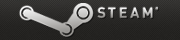
▼GreenmanGaming(GMG)
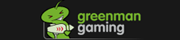
▼GAMERSGATE(GG) (米国)

▼GAMERSGATE(GG) (英国)

▼YUplay(ロシア)
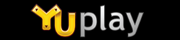
▼GameStop

▼Origin(日本)

▼Amazon(日本)

▼GreenmanGaming(GMG)
▼GAMERSGATE(GG) (米国)
▼GAMERSGATE(GG) (英国)
▼YUplay(ロシア)
▼GameStop
▼Origin(日本)
▼Amazon(日本)
IndieBundleセール開催サイト
▼The Humble Bundle(THB)
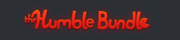
▼The Humble Bundle(THWS)
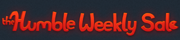
▼Indie Royale

▼The Indie gala
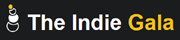
▼BUNDLE STARS.COM

▼groupees
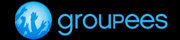
▼The Humble Bundle(THWS)
▼Indie Royale
▼The Indie gala
▼BUNDLE STARS.COM
▼groupees
カウンター
アクセス解析